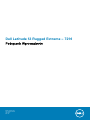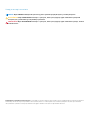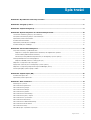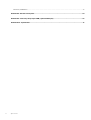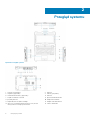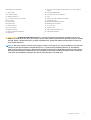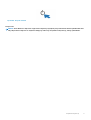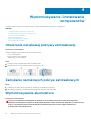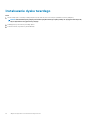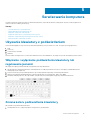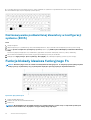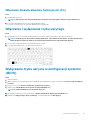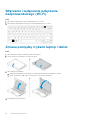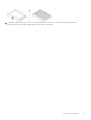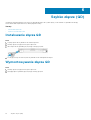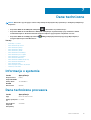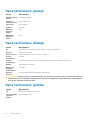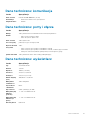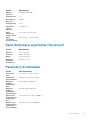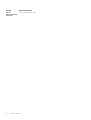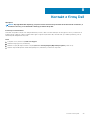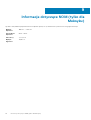Dell Latitude 7214 Rugged Extreme Skrócona instrukcja obsługi
- Typ
- Skrócona instrukcja obsługi

Dell Latitude 12 Rugged Extreme – 7214
Podręcznik Wprowadzenie
Model regulacji: P18T
Typ regulacji: P18T002
June 2020
Wer. A01

Uwagi, przestrogi i ostrzeżenia
UWAGA: Napis UWAGA wskazuje ważną informację, która pozwala lepiej wykorzystać posiadany komputer.
OSTRZEŻENIE: Napis PRZESTROGA informuje o sytuacjach, w których występuje ryzyko uszkodzenia sprzętu lub
utraty danych, i przedstawia sposoby uniknięcia problemu.
PRZESTROGA: Napis OSTRZEŻENIE informuje o sytuacjach, w których występuje ryzyko uszkodzenia sprzętu, obrażeń
ciała lub śmierci.
© 2016 Dell Inc. Wszelkie prawa zastrzeżone. Ten produkt jest chroniony prawem Stanów Zjednoczonych i międzynarodowym oraz prawem własności
intelektualnej. Nazwa Dell i logo Dell są znakami towarowymi firmy Dell Inc. w Stanach Zjednoczonych i/lub innych krajach. Wszystkie pozostałe marki
i nazwy handlowe wymienione w niniejszym dokumencie mogą być znakami towarowymi ich odpowiednich właścicieli.

Rodzdział 1: Wyszukiwanie informacji i zasobów................................................................................ 5
Rodzdział 2: Przegląd systemu.........................................................................................................6
Rodzdział 3: Szybka konfiguracja..................................................................................................... 8
Rodzdział 4: Wymontowywanie i instalowanie komponentów.............................................................10
Otwieranie naciskowej pokrywy zatrzaskowej................................................................................................................. 10
Zamykanie naciskowych pokryw zatrzaskowych............................................................................................................ 10
Wymontowywanie akumulatora......................................................................................................................................... 10
Instalowanie akumulatora.....................................................................................................................................................11
Wymontowywanie dysku twardego....................................................................................................................................11
Instalowanie dysku twardego..............................................................................................................................................12
Rodzdział 5: Serwisowanie komputera.............................................................................................13
Używanie klawiatury z podświetleniem............................................................................................................................. 13
Włączanie i wyłączanie podświetlenia klawiatury lub regulowanie jasności.............................................................13
Zmiana koloru podświetlenia klawiatury...................................................................................................................... 13
Dostosowywanie podświetlanej klawiatury w konfiguracji systemu (BIOS)...........................................................14
Funkcje blokady klawisza funkcyjnego Fn.........................................................................................................................14
Włączanie blokady klawiszy funkcyjnych (Fn) ...........................................................................................................15
Włączanie i wyłączanie trybu ukrytego..............................................................................................................................15
Wyłączanie trybu ukrycia w konfiguracji systemu (BIOS).............................................................................................. 15
Włączanie i wyłączanie połączenia bezprzewodowego (Wi-Fi)..................................................................................... 16
Zmiana pomiędzy trybami laptop i tablet ......................................................................................................................... 16
Rodzdział 6: Szybko złącze (QD).....................................................................................................18
Instalowanie złącza QD........................................................................................................................................................18
Wymontowywanie złącza QD.............................................................................................................................................18
Rodzdział 7: Dane techniczne......................................................................................................... 19
Informacje o systemie..........................................................................................................................................................19
Dane techniczne procesora................................................................................................................................................ 19
Dane techniczne: pamięć................................................................................................................................................... 20
Dane techniczne: dźwięk....................................................................................................................................................20
Dane techniczne: grafika....................................................................................................................................................20
Dane techniczne: komunikacja........................................................................................................................................... 21
Dane techniczne: porty i złącza..........................................................................................................................................21
Dane techniczne: wyświetlacz........................................................................................................................................... 21
Dane techniczne klawiatury............................................................................................................................................... 22
Dane techniczne tabliczki dotykowej................................................................................................................................22
Dane techniczne akumulatora............................................................................................................................................22
Dane techniczne karty........................................................................................................................................................ 22
Dane dotyczące wymiarów fizycznych............................................................................................................................ 23
Spis treści
Spis treści 3

Parametry środowiska........................................................................................................................................................ 23
Rodzdział 8: Kontakt z firmą Dell.................................................................................................... 25
Rodzdział 9: Informacje dotyczące NOM (tylko dla Meksyku)........................................................... 26
Rodzdział 10: TajwanRoHS............................................................................................................. 27
4 Spis treści

Wyszukiwanie informacji i zasobów
W dostarczonych z komputerem dokumentach dotyczących bezpieczeństwa i przepisów prawnych oraz w witrynie poświęconej
zgodności z przepisami, pod adresem Dell.com/regulatory_compliance, można znaleźć szczegółowe informacje na następujące
tematy:
• Zalecenia dotyczące bezpieczeństwa
• Certyfikaty i przepisy prawne
• Ergonomia
Na stronie internetowej Dell.com można znaleźć dodatkowe informacje dotyczące takich zagadnień jak:
• Gwarancja
• Warunki sprzedaży w Stanach Zjednoczonych
• Umowa licencyjna dla użytkownika końcowego
Dodatkowe informacje o zakupionym produkcie są dostępne pod adresem Dell.com/support/manuals.
1
Wyszukiwanie informacji i zasobów 5

Przegląd systemu
Rysunek 1. Przegląd systemu
1.
zatrzask wyświetlacza 2. mikrofon
3. migawka (opcjonalnie) 4. kamera (opcjonalna)
5. wskaźnik stanu kamery (opcjonalny) 6. mikrofon
7. czujnik oświetlenia otoczenia 8. przycisk obracania ekranu
9. przycisk głośności 10. lampki stanu zasilania
11. lampka aktywności dysku twardego 12. lampka stanu akumulatora
13. obrotowy wyświetlacz/ekran dotykowy, który można
odczytywać na zewnątrz pomieszczeń
14. zawias odwracania
2
6 Przegląd systemu

15. bezpieczny czytnika kart 16. port USB 3.0 i czytnik kart pamięci/karty PC/karty Express
(opcja)
17. dysk twardy 18. czytnik linii papilarnych
19. przycisk zasilania 20. Uszczelniona komora termiczna
21. tabliczka dotykowa 22. rysik
23. Uszczelniona komora termiczna 24. złącze USB 3.0 z funkcją PowerShare
25. port HDMI 26. czytnik kart SIM
27. złącze audio 28. gniazdo linki zabezpieczającej
29. kamera tylna 30. lampa błyskowa aparatu
31. wejście sieciowe 32. Port USB 2.0
33. port szeregowy 34. Gniazdo VGA
35. gniazdo zasilania 36. złącza radiowe przepustowe
37. złącze urządzenia dokującego 38. zatrzask akumulatora
39. akumulator
OSTRZEŻENIE: NIEBEZPIECZEŃSTWO WYBUCHU – Połączeń zewnętrznych (takich jak: gniazdko zasilacza, port
HDMI, porty USB, złącze RJ-45, porty szeregowe, złącze audio, gniazdo czytnika kart inteligentnych, gniazdo czytnika
kart SD, gniazdo czytnika kart Express, gniazdo czytnika kart PC, gniazdo kart SIM) nie należy używać w miejscach
zagrożonych wybuchem.
UWAGA: Nie wolno zasłaniać otworów wentylacyjnych, zatykać ich ani dopuszczać, aby gromadził się w nich kurz. Nie
należy przechowywać komputera firmy Dell w miejscach o ograniczonym przepływie powietrza, np. w zamkniętej
walizce, gdy komputer jest włączony. Ograniczenie przepływu powietrza grozi uszkodzeniem komputera lub pożarem.
Gdy temperatura komputera nadmiernie wzrośnie, włączany jest wentylator. Działaniu wentylatora może towarzyszyć
szum, który jest zjawiskiem normalnym i nie oznacza awarii wentylatora ani komputera.
Przegląd systemu 7

Szybka konfiguracja
Wymagania
UWAGA: Przed rozpoczęciem procedur opisanych w tym rozdziale należy zapoznać się z instrukcjami dotyczącymi
bezpieczeństwa dostarczonymi z komputerem. Dodatkowe zalecenia można znaleźć na stronie Dell.com/
regulatory_compliance.
UWAGA: Zasilacz współpracuje z gniazdkami sieci elektrycznej używanymi na całym świecie. W różnych krajach
stosowane są jednak różne wtyczki i listwy zasilania. Użycie nieodpowiedniego kabla albo nieprawidłowe przyłączenie
kabla do listwy zasilania lub gniazdka elektrycznego może spowodować pożar lub uszkodzenie sprzętu.
OSTRZEŻENIE: Odłączając zasilacz od komputera, należy chwytać za wtyczkę kabla, nie za sam kabel, i ciągnąć
zdecydowanie ale delikatnie, tak aby nie uszkodzić kabla. Owijając kabel zasilacza, należy dopasować zwoje do kąta
złącza w zasilaczu, aby uniknąć uszkodzenia kabla.
UWAGA: Niektóre urządzenia są dostarczane z komputerem tylko wtedy, gdy zostały zamówione.
Kroki
1. Podłącz zasilacz AC do gniazdka zasilacza AC w komputerze oraz do sieciowego gniazdka elektrycznego.
Rysunek 2. Zasilacz
2. Podłącz kabel sieciowy (opcjonalnie).
Rysunek 3. złącze sieciowe
3. Podłącz urządzenia USB, takie jak mysz, klawiatura i drukarka (opcjonalnie).
Rysunek 4. złącze USB
4. Aby włączyć komputer, otwórz wyświetlacz komputera i naciśnij przycisk zasilania.
3
8 Szybka konfiguracja

Rysunek 5. Przycisk zasilania
Kolejne kroki
UWAGA: Firma Dell zaleca włączenie i wyłączenie komputera przynajmniej raz przed zainstalowaniem jakichkolwiek kart
lub podłączeniem komputera do urządzenia dokującego lub innego urządzenia zewnętrznego, takiego jak drukarka.
Szybka konfiguracja 9

Wymontowywanie i instalowanie
komponentów
Ta sekcja zawiera szczegółowe instrukcje wymontowywania i instalowania komponentów w komputerze.
Tematy:
• Otwieranie naciskowej pokrywy zatrzaskowej
• Zamykanie naciskowych pokryw zatrzaskowych
• Wymontowywanie akumulatora
• Instalowanie akumulatora
• Wymontowywanie dysku twardego
• Instalowanie dysku twardego
Otwieranie naciskowej pokrywy zatrzaskowej
Informacje na temat zadania
Komputer obejmuje sześć ciśnieniowych drzwi zatrzaskowych:
• Troje z tyłu komputera
• Dwoje z prawej strony komputera
• Jedne z lewej strony komputera
Kroki
1. Przesuń zatrzask, aż będzie widoczna ikona odblokowania.
2. Naciśnij zatrzask i otwórz ciśnieniowe drzwi zatrzaskowe w dół.
Zamykanie naciskowych pokryw zatrzaskowych
Kroki
1. Zamknij z powrotem pokrywę zatrzaskową, naciskając ją w kierunku do komputera.
2. Aby zablokować pokrywę zatrzaskową, przesuń zatrzask, aż pojawi się ikona blokady.
Wymontowywanie akumulatora
Informacje na temat zadania
PRZESTROGA
: Używanie niekompatybilnego akumulatora może zwiększać zagrożenie pożarem lub wybuchem.
Akumulator można wymienić wyłącznie na kompatybilny akumulator nabyty w firmie Dell. Akumulator jest przeznaczony
do pracy z posiadanym komputerem firmy Dell. W posiadanym komputerze nie wolno używać akumulatorów
pochodzących z innych komputerów.
4
10 Wymontowywanie i instalowanie komponentów

PRZESTROGA: Przed przystąpieniem do wyjmowania lub wymiany akumulatora:
1. Wyłącz komputer.
2. Odłącz zasilacz od wyjściowego gniazdka elektrycznego i komputera.
3. Odłącz modem od gniazdka ściennego i komputera.
4. Wyjmij wszystkie kable wychodzące z komputera.
PRZESTROGA: Aby zapobiec zapłonowi w niebezpiecznej atmosferze, akumulatory należy wyjmować, wymieniać czy
ładować tylko w miejscu, o którym wiadomo, że jest bezpieczne.
UWAGA: Akumulator nie może być zainstalowany lub zdemontowany, gdy jest założony opcjonalny uchwyt na akcesoria.
Uchwyt musi zostać wymontowany w pierwszej kolejności (jeśli jest obecny).
Kroki
1. Odblokuj dźwignię zwalniającą akumulatora wypychając ją do góry.
2. Przesuń zatrzask w prawo, aby zwolnić akumulator.
3. Wyjmij akumulator z komputera.
Instalowanie akumulatora
Kroki
1. Wsuń akumulator do gniazda.
2. Naciśnij zatrzask akumulatora w dół, aby go zablokować.
Wymontowywanie dysku twardego
Kroki
1. Aby otworzyć drzwiczki zatrzasku dysku twardego, naciśnij przycisk zatrzasku w lewo (jeśli jest zablokowany).
2. Otwórz drzwiczki zatrzasku dysku twardego, naciskając zatrzask w dół.
3. Wyjmij dysk twardy na zewnątrz, używając pętelki uchwytu, i usuń go z komputera.
Wymontowywanie i instalowanie komponentów
11

Instalowanie dysku twardego
Kroki
1. Wsuń twardy dysk w szczelinę twardego dysku tak, aby zaskoczył na swoim miejscu (charakterystyczne „kliknięcie”).
UWAGA: Przed zamknięciem pokrywy zatrzaskowej dysku twardego trzymaj uchwyt do wyciągania twardego tak,
aby nie był zakleszczony przez inne pokrywy.
2. Zamknij pokrywę zatrzaskową twardego dysku.
3. Przesuń zatrzask, aż pokaże się ikonka blokady.
12 Wymontowywanie i instalowanie komponentów

Serwisowanie komputera
Ta sekcja zawiera informacje na temat z podświetlanej klawiatury, trybu ukrycia, klawiszy funkcyjnych i konwertowania komputera do
trybów notebooka i tabletu (jeśli dotyczy).
Tematy:
• Używanie klawiatury z podświetleniem
• Funkcje blokady klawisza funkcyjnego Fn
• Włączanie i wyłączanie trybu ukrytego
• Wyłączanie trybu ukrycia w konfiguracji systemu (BIOS)
• Włączanie i wyłączanie połączenia bezprzewodowego (Wi-Fi)
• Zmiana pomiędzy trybami laptop i tablet
Używanie klawiatury z podświetleniem
Seria Latitude Rugged jest wyposażona w podświetlaną klawiaturę, którą można dostosować. Dostępne są następujące kolory.
1. Biały
2. Czerwony
3. Świeci zielonym światłem
4. Niebieski
Można również skonfigurować w systemie dwa dodatkowe kolory niestandardowe, używając do tego celu konfiguracji systemu (BIOS).
Włączanie i wyłączanie podświetlenia klawiatury lub
regulowanie jasności
Aby włączyć/wyłączyć podświetlenie lub wyregulować jasność podświetlenia:
1. Aby przełączyć podświetlenie klawiatury, naciśnij klawisze Fn+F10 (użycie klawisza Fn nie jest wymagane, jeśli blokada klawisza
funkcyjnego Fn jest włączona).
2. Pierwsze użycie powyższej kombinacji klawiszy spowoduje włączenie najniższego ustawienia podświetlenia.
3. Wielokrotne naciskanie kombinacji klawiszy cykli pozwala przejść do ustawienia 25%, 50%, 75% i 100%.
4. Naciskaj kombinację klawiszy, aby odpowiednio wyregulować jasność lub zupełnie wyłączyć podświetlenie klawiatury.
Zmiana koloru podświetlenia klawiatury
Aby zmienić kolor podświetlenia klawiatury:
1. Naciśnij klawisze Fn+C, aby przejść przez dostępne kolory podświetlenia.
5
Serwisowanie komputera 13

2. Domyślnie aktywny jest kolor biały, czerwony, zielony i niebieski. Do cyklu kolorów podświetlenia można również dodać dwa kolory
niestandardowe przy użyciu konfiguracji systemu (BIOS).
Dostosowywanie podświetlanej klawiatury w konfiguracji
systemu (BIOS)
Kroki
1. Wyłącz komputer.
2. Włącz komputer i po wyświetleniu logo firmy Dell naciskaj klawisz F2, aby wyświetlić menu konfiguracji systemu (System Setup).
3. W menu System Configuration (Konfiguracja systemu) wybierz opcję RGB Keyboard Backlight (Podświetlenie klawiatury
RGB).
Można tutaj włączyć/wyłączyć kolory standardowe (opcje White, Red, Green i Blue (biały, czerwony, zielony i niebieski)).
4. Aby ustawić niestandardową wartość RGB, użyj pól wprowadzania po prawej stronie ekranu.
5. Kliknij przycisk Apply changes (Zastosuj zmiany) i Exit (Wyjdź), aby zamknąć konfigurację systemu (System Setup).
Funkcje blokady klawisza funkcyjnego Fn
UWAGA
: Klawiaturę wyposażono w możliwość blokady klawisza funkcyjnego Fn. Po aktywacji tej funkcji drugorzędowe
funkcje górnego rzędu klawiszy stają się funkcjami domyślnymi i przestają wymagać używania klawisza Fn.
Rysunek 6. Opisy klawiszy Fn
1. Klawisz blokady klawisza Fn
2. Klawisze, których dotyczy blokada klawisza Fn
3. Klawisz Fn
UWAGA
: Blokada klawisza Fn ma wpływ wyłącznie na powyższe klawisze (od F1 do F12). Po włączeniu tej funkcji nie
trzeba naciskać klawisza Fn, aby uzyskać dostęp do funkcji drugorzędowych.
14 Serwisowanie komputera

Włączanie blokady klawiszy funkcyjnych (Fn)
Kroki
1. Naciśnij klawisze Fn+Esc.
UWAGA: Aby wyłączyć inne drugorzędne klawisze funkcyjne w górnym rzędzie, wymaga to użycia klawisza Fn.
2. Ponownie naciśnij klawisze Fn+Esc, aby wyłączyć blokadę funkcji.
Ponownie zostają przywrócone domyślne działania klawiszy funkcyjnych.
Włączanie i wyłączanie trybu ukrytego
Kroki
1. Naciśnij klawisze Fn+F7 (nie trzeba naciskać klawisza Fn, jeżeli jest włączona blokada Fn), aby włączyć tryb ukryty.
UWAGA: Tryb ukryty jest drugorzędową funkcją klawisza F7. Tego klawisza można używać do wykonywania innych
funkcji komputera, kiedy nie używa się go w połączeniu z klawiszem Fn do włączania trybu ukrytego.
2. W tym trybie następuje wyłączenie wszystkich dźwięków i światła.
3. Ponownie naciśnij klawisze Fn + F7, aby wyłączyć tryb ukryty.
Wyłączanie trybu ukrycia w konfiguracji systemu
(BIOS)
Kroki
1. Wyłącz komputer.
2. Włącz komputer i po wyświetleniu logo firmy Dell kilkukrotnie dotknij klawisz F2, aby wyświetlić menu System Setup (konfiguracji
systemu).
3. Rozwiń i otwórz menu System Configuration (Konfiguracja systemu).
4. Wybierz opcję Stealth Mode Control (Kontrola trybu niewidzialności).
UWAGA: Tryb niewidzialności jest domyślnie włączony.
5. Aby wyłączyć tryb ukrycia, usuń zaznaczenie pola Enable Stealth Mode (Włącz tryb niewidzialności) .
6. Kliknij przycisk Apply changes (Zastosuj zmiany), a następnie kliknij przycisk Exit (Opuść).
Serwisowanie komputera
15

Włączanie i wyłączanie połączenia
bezprzewodowego (Wi-Fi)
Kroki
1. Aby włączyć sieć bezprzewodową, naciśnij klawisze Fn + PrtScr.
2. Aby wyłączyć sieć bezprzewodową, ponownie naciśnij klawisze Fn + PrtScr.
Zmiana pomiędzy trybami laptop i tablet
Kroki
1. Aby oddokować komputer, naciśnij zatrzask wyświetlacza.
2. Otwórz pokrywę wyświetlacza, unosząc ją ku górze.
3. Aby zmienić na tryb tabletu:
a. Delikatnie naciśnij panel wyświetlacza we wskazanym kierunku, aby wyciągnąć go z ramki.
b. Obróć wyświetlacz o 180 stopni, aż zatrzaśnie się z powrotem na miejscu.
4. Zamknij pokrywę wyświetlacza.
16
Serwisowanie komputera

5. Komputer jest przekształcony do wykorzystania w trybie tabletu. Powtórz powyższe czynności, odwracając wyświetlacz w
przeciwnym kierunku, aby wyprowadzić komputer z powrotem do trybu laptopa.
Serwisowanie komputera 17

Szybko złącze (QD)
Urządzenia Latitude Rugged są wyposażone w gniazdka dla złączy QD (szybko złączy) w narożnikach. Te gniazdka umożliwiają
mocowanie dodatkowych akcesoriów, takich jak paski na ramię.
Tematy:
• Instalowanie złącza QD
• Wymontowywanie złącza QD
Instalowanie złącza QD
Kroki
1. Dopasuj złącze QD do gniazda w narożniku komputera.
2. Naciśnij i przytrzymaj przycisk na górze złącza QD.
3. Włóż złącze QD do gniazdka, przytrzymując wciśnięty przycisk.
4. Zwolnij przycisk po włożeniu wtyczki do gniazdka w celu zabezpieczenia złącza.
Wymontowywanie złącza QD
Kroki
1. Naciśnij i przytrzymaj przycisk na górze złącza QD.
2. Wyciągnij złącze z gniazdka, przytrzymując wciśnięty przycisk.
6
18 Szybko złącze (QD)

Dane techniczne
UWAGA: Oferowane opcje mogą być różne w różnych krajach. Aby uzyskać więcej informacji o konfiguracji zakupionego
komputera:
• W systemie Windows 10: kliknij lub stuknij Start > Ustawienia > SystemInformacje.
• W systemie Windows 8.1 lub Windows 8: kliknij lub stuknij kolejno na panelu funkcji opcje Ustawienia > Zmień
ustawienia komputera. W oknie Ustawienia komputera wybierz opcję Komputer i urządzenia > PC Info.
• W systemie Windows 7: kliknij przycisk Start , kliknij prawym przyciskiem myszy pozycję Mój komputer, a
następnie wybierz polecenie Właściwości.
Tematy:
• Informacje o systemie
• Dane techniczne procesora
• Dane techniczne: pamięć
• Dane techniczne: dźwięk
• Dane techniczne: grafika
• Dane techniczne: komunikacja
• Dane techniczne: porty i złącza
• Dane techniczne: wyświetlacz
• Dane techniczne klawiatury
• Dane techniczne tabliczki dotykowej
• Dane techniczne akumulatora
• Dane techniczne karty
• Dane dotyczące wymiarów fizycznych
• Parametry środowiska
Informacje o systemie
Cecha
Specyfikacje
Przepustowość
magistrali DRAM
64 bity
Pamięć Flash
EPROM
SPI 128 Mbit/s
PCIe 3.0 bus 8,0 GHz
Dane techniczne procesora
Cecha
Specyfikacje
Typy Intel Core i3/i5/i7 series
Pamięć podręczna
L3
Do 4 MB
Częstotliwość
magistrali
zewnętrznej
2133 MHz
7
Dane techniczne 19

Dane techniczne: pamięć
Cecha Specyfikacje
Gniazda modułów
pamięci
Dwa gniazda SODIMM
Pojemność
modułów pamięci
4 GB, 8 GB i 16 GB
Typ pamięci DDR4 SDRAM
Szybkość 2133 MHz
Minimalna
pojemność
pamięci
4 GB
Maksymalna
pojemność
pamięci
32 GB
Dane techniczne: dźwięk
Cecha
Specyfikacje
Typ Czterokanałowy, High Definition Audio (dźwięk o wysokiej rozdzielczości)
Kontroler Kodek HDA - ALC3235
Konwersja stereo 24-bitowa (analogowo-cyfrowa i cyfrowo-analogowa)
Interfejs
(wewnętrzny)
HD Audio
Interfejs
(zewnętrzny)
Gniazdo wejściowe mikrofonu, stereofoniczne gniazdo słuchawek/głośników zewnętrznych
Głośniki Jeden głośnik monofoniczny
Wzmacniacz
głośników
wewnętrznych
2 W (RMS)
Regulacja
głośności
Przyciski zwiększania/zmniejszania poziomu głośności
OSTRZEŻENIE: Regulacja głośności jak również korektora w systemie operacyjnym i/lub oprogramowaniu korektora do
ustawień innych niż te w położeniu środkowym może spowodować zwiększenie sygnału wyjściowego w słuchawkach i
spowodować uszkodzenie lub utratę słuchu.
Dane techniczne: grafika
Cecha
Specyfikacje
Typ Zintegrowana na płycie systemowej
Sterownik (UMA)
- Intel Core
i3/i5/i7
Intel HD Graphics 520
20 Dane techniczne
Strona się ładuje...
Strona się ładuje...
Strona się ładuje...
Strona się ładuje...
Strona się ładuje...
Strona się ładuje...
Strona się ładuje...
-
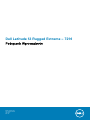 1
1
-
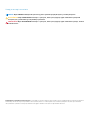 2
2
-
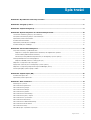 3
3
-
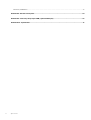 4
4
-
 5
5
-
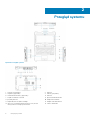 6
6
-
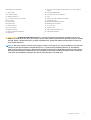 7
7
-
 8
8
-
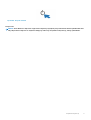 9
9
-
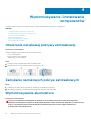 10
10
-
 11
11
-
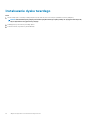 12
12
-
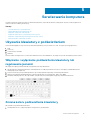 13
13
-
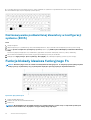 14
14
-
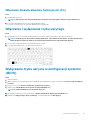 15
15
-
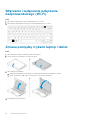 16
16
-
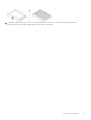 17
17
-
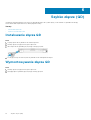 18
18
-
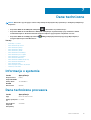 19
19
-
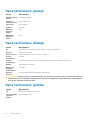 20
20
-
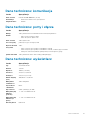 21
21
-
 22
22
-
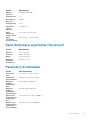 23
23
-
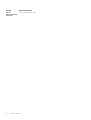 24
24
-
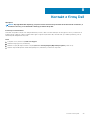 25
25
-
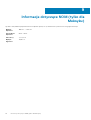 26
26
-
 27
27
Dell Latitude 7214 Rugged Extreme Skrócona instrukcja obsługi
- Typ
- Skrócona instrukcja obsługi
Powiązane artykuły
-
Dell Latitude 7414 Rugged Skrócona instrukcja obsługi
-
Dell Latitude 5404 Rugged Skrócona instrukcja obsługi
-
Dell Latitude 5414 Rugged Instrukcja obsługi
-
Dell Latitude 5414 Rugged Skrócona instrukcja obsługi
-
Dell Latitude 7424 Rugged Extreme Instrukcja obsługi
-
Dell Latitude 5424 Rugged Instrukcja obsługi
-
Dell Latitude 5420 Rugged Instrukcja obsługi
-
Dell Latitude 7214 Rugged Extreme Instrukcja obsługi
-
Dell Latitude 7212 Rugged Extreme Instrukcja obsługi
-
Dell Latitude E6540 Instrukcja obsługi